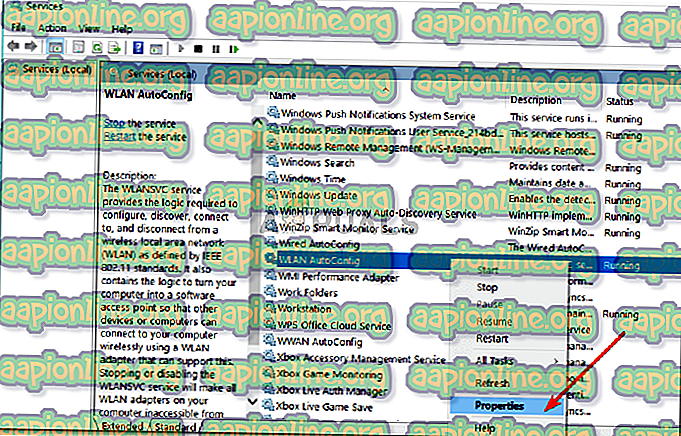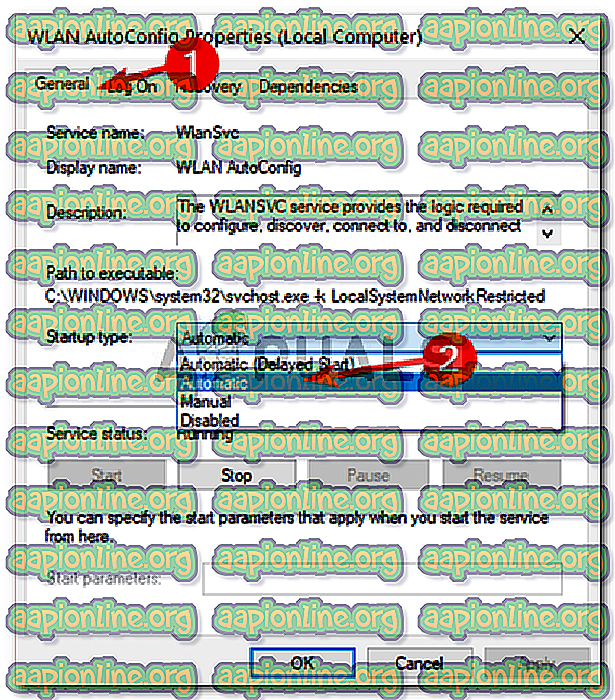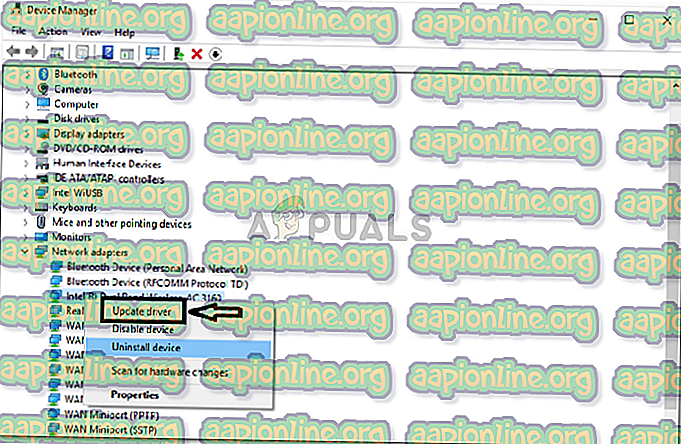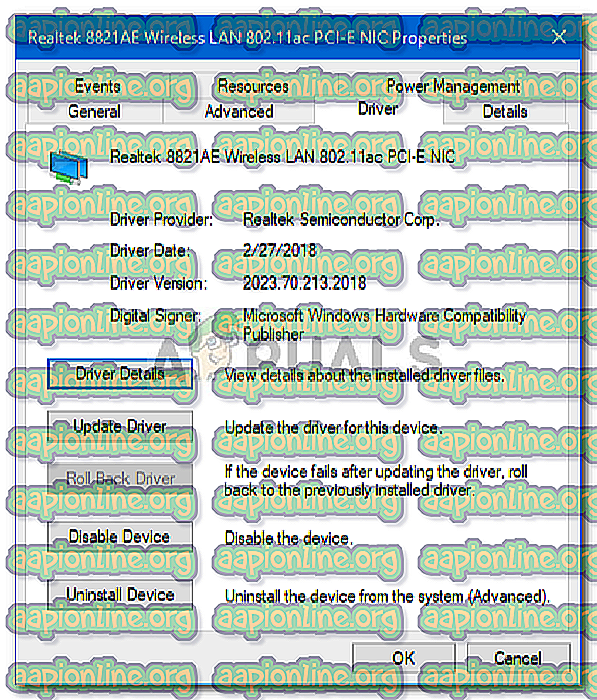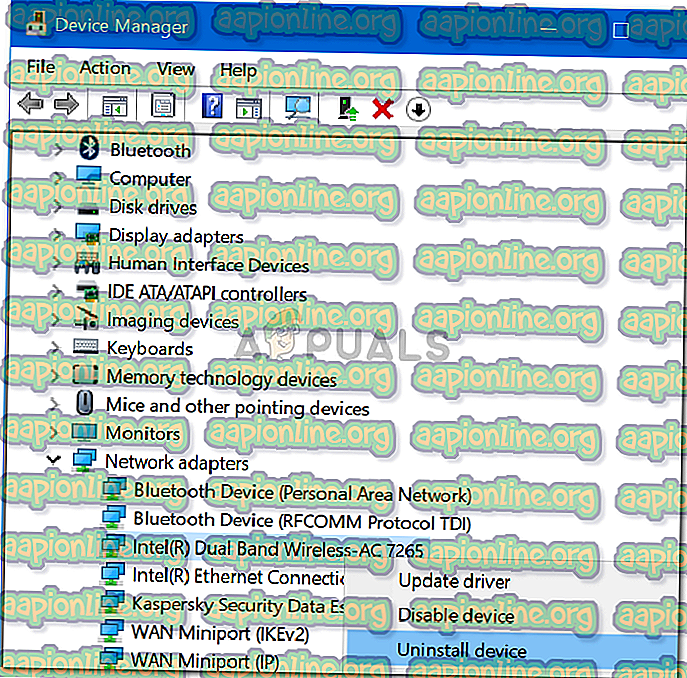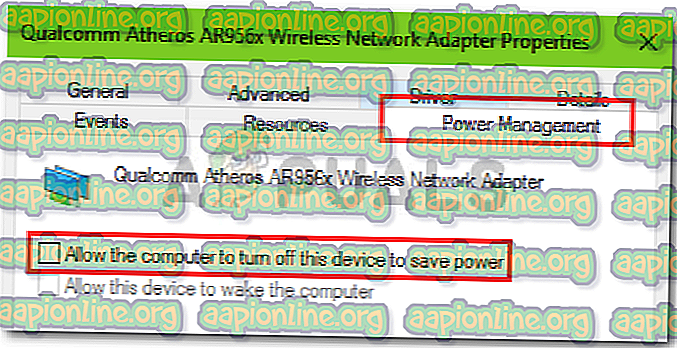Parandus: Windows 10 seadetes pole Wifi-suvandit
Mõned kasutajad on teatanud, et Windowsi seadete kategoorias Võrk ja Internet pole vahekaarti Wifi. Probleem on sageli tingitud sellest, et nõutavad teenused ei tööta või teie vananenud Wifi draiverid. Enamik meist kasutab juhtmega ühenduste asemel oma süsteemis Wifi-kaarti, kuna eelistame seda just nii. Interneti-ühenduse kiiruses pole palju muutunud, kuid lihtsalt selleks, et päästa meid traadiga ühenduse probleemidest, valime Wifi-kaardi.
Mõnel juhul võib nimetatud probleem olla tingitud teie opsüsteemist. Sel juhul ei tuvasta Windows Wifi-kaarti või takistab midagi sellel toimimast. Sellegipoolest saab seda küsimust hõlpsalt lahendada, rakendades mõnda konkreetset lahendust.

Mis põhjustab Wifi-valiku kadumist Windows 10 Windowsi seadetes?
Noh, põhjus, miks te Windowsi seadetes vahekaarti Wifi ei saa, on tõenäoliselt see, et teie Windows ei tuvasta seda. Selle probleemi põhjuseks on sageli järgmised tegurid -
- Vajalikud teenused . Teie süsteemi Wifi nõuab, et selle õigeks tööks oleks vaja teatud teenuseid. Vajalike teenuste peatamine võib selle põhjustada.
- Wifi draiverid . Teie süsteemi Wifi draiverid vastutavad ühenduse loomise eest traadita kaardi ja süsteemi vahel. Rikutud või vananenud draiverid võivad põhjustada selle probleemi ilmnemise.
Nüüd jälgige antud probleemi lahendamiseks antud lahendusi. Mõned lahendused ei pruugi aga teatud juhtudel olla rakendatavad, nii et veenduge, et läbite kõik need.
1. lahendus: kontrollige Wifi-kaarti
Kui teie emaplaat on saadaval ilma sisseehitatud traadita kaardita ja olete süsteemi jaoks Wifi-kaardi eraldi ostnud, on see lahendus teie jaoks. Enne muude lahendustega tutvumist veenduge, et olete WiFi-kaardi õigesti ühendanud, kuna vale ühenduse korral ei tuvasta Windows seda kaarti ja saate nimetatud probleemi.
Kui kasutate sülearvutit või teie emaplaadil on sisseehitatud wifi, liikuge järgmise lahenduse juurde.
2. lahendus: vajaliku teenuse sisselülitamine
Mõned kasutajad on teatanud, et nende probleem oli tingitud nõutavate Wifi-teenuste mittetöötamisest. Seetõttu kontrollige enne jätkamist kindlasti vajalikke teenuseid. Seda saate teha järgmiselt.
- Minge menüüsse Start, tippige väljale Teenused ja avage see.
- Leidke aknas Teenused WLAN-i automaatse konfigureerimise teenus.
- Paremklõpsake sellel ja valige Atribuudid .
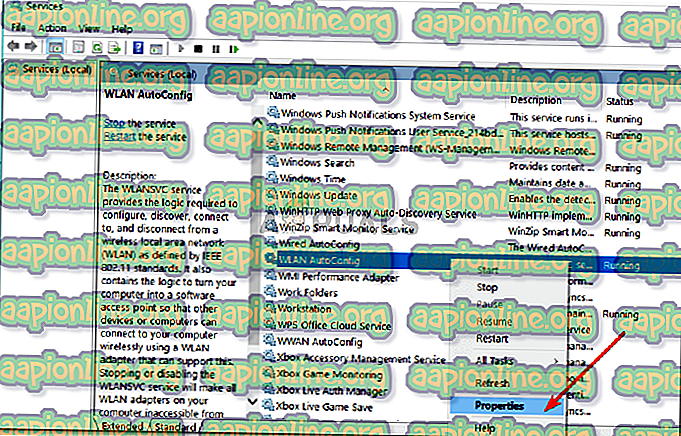
- Muutke käivitustüüp väärtuseks ' Automaatne ' ja klõpsake teenuse käivitamiseks nuppu Alusta .
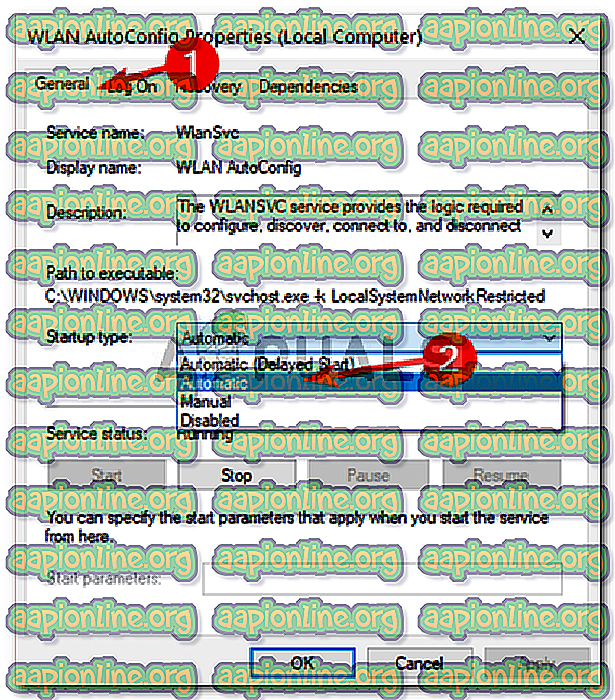
- Klõpsake nuppu Rakenda ja siis nuppu OK .
- Kontrollige, kas see lahendab probleemi.
3. lahendus: värskendage Wifi draiverit
Mõnel juhul ei näe te Windowsi seadetes Wifi-suvandit, kuna teie Wifi draiverid on aegunud. Sellise stsenaariumi korral peaksite proovima draiverit automaatselt värskendada. Seda saate teha järgmiselt.
- Avage menüü Start, tippige seade Device Manager ja avage see.
- Laiendage võrguadapterite loendit.
- Leidke oma traadita kaart, paremklõpsake sellel ja valige „ Uuenda draiverit ”.
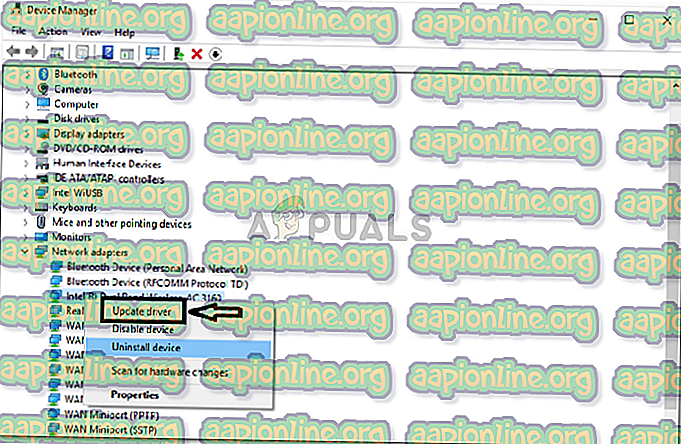
- Klõpsake " Sirvi minu arvutit draiveritarkvara jaoks ".
- Valige " Las ma valin oma arvutis saadaolevate draiverite hulgast ".
- Tulemus järgmine .
- Oodake, kuni see on lõpule jõudnud, ja kontrollige, kas teie probleem on lahendatud.
Lahendus 4: installige Wifi draiver uuesti
On stsenaariume, kus Wifi draiver on rikutud. Sel juhul ei lahenda probleemi ainult draiveri värskendamine. Sellisel juhul peate oma Wifi draiveri uuesti installima, laadides draiveri alla oma tootja veebisaidilt. Siit saate teada:
- Avage seadmehaldur .
- Laiendage võrguadapterite loendit ja leidke traadita draiver.
- Atribuutide avamiseks topeltklõpsake seda.
- Lülitage vahekaardile Draiver ja pange tähele oma draiveri üksikasju.
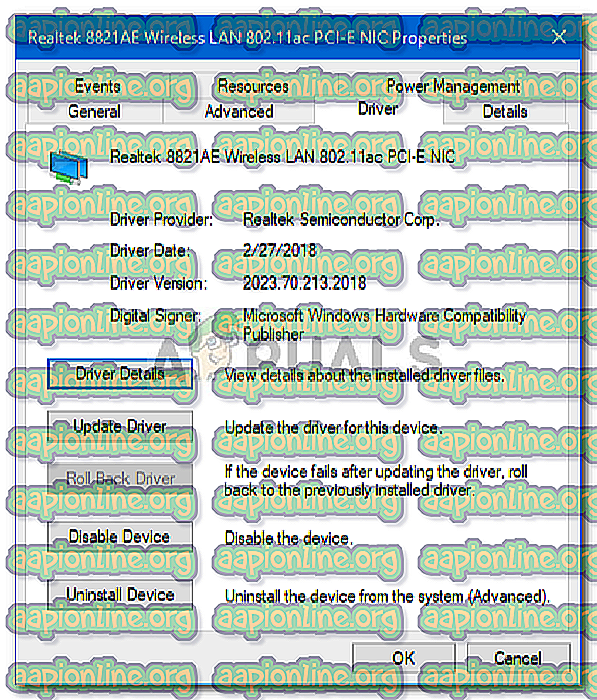
- Sulgege aken Atribuudid, paremklõpsake oma traadita kaarti ja klõpsake nuppu Desinstalli .
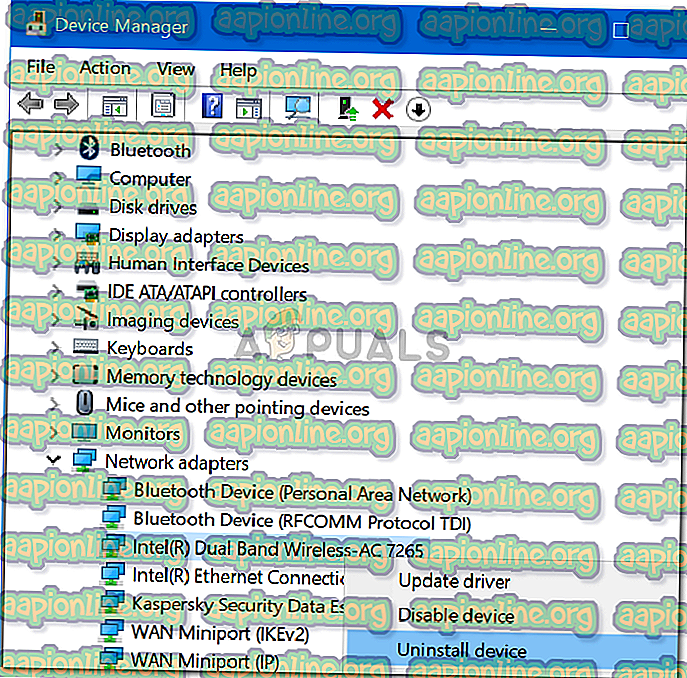
Pärast traadita kaardi draiveri desinstallimist minge tootja veebisaidile ja laadige alla oma WiFi-kaardi uusimad draiverid. Installige draiverid ja taaskäivitage süsteem.
Lahendus 5: varjatud toitehaldus
Kui Wifi-suvand Windowsi seadetes kaob siniselt, võib selle põhjuseks olla kaardi draiveri toitesätted. Seetõttu peate Wifi-valiku tagasi saamiseks redigeerima toitehalduse sätteid. Siit saate teada:
- Avage seadmehaldur ja laiendage võrguadapterite loendit.
- Topeltklõpsake oma juhtmevaba kaarti ja seejärel vahekaardile Toitehaldus .
- Tühjendage märkeruut „ Luba sellel arvutil energia säästmiseks seade välja lülitada ”.
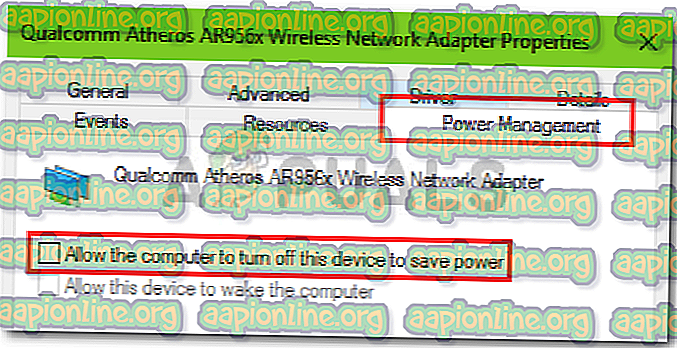
- Klõpsake nuppu OK .